Annons
Mac OS X är inte spädbarn för spel och emulatoråtgärder som många av oss önskar att det var, men hårdvaran i din iMac eller MacBook är mer än kapabel att köra klassiska Coin-op-spel. Det är inte nödvändigtvis en enkel process, i själva verket är det ganska fiffigt att säga sanningen, men med rätt programvara och lite tålamod kan du njut av klassikerna på OS X Hur man spelar PlayStation 2 (PS2) -spel på din Mac med PCSX2För några år sedan tittade Simon på PCSX2, en PlayStation 2-emulator för Windows och Linux. Tack vare ett par års framsteg inom hårdvara och en Mac-port, ditt moderna Apple ... Läs mer .
Du kan till och med ta med din gamepad eller joystick Förvandla din iPhone till en gamepad med Joypad Legacy [Mac & Windows]Nyligen har jag varit borta hemifrån, med bara arbete, en iPhone och en MacBook Pro för att underhålla mig. När jag letade efter ett sätt att spela några multiplayer-spel träffade jag en ... Läs mer för resan också!
Ladda ner och installera allt
Detta borde inte vara en överraskning för dig, men din Mac behöver några extra programvara för att spela klassiska arkadspel. Programvaran som vi främst kommer att fokusera på här är
MAME (Multiple Arcade Machine Emulator), men tekniken fungerar för RÖRA (Multiple Emulator Super System) och UME (Universal Machine Emulator) också.MAME är mjukvara utan gränssnitt, så för att använda MAME bekvämt på ett sätt som inte kräver att du skriver kodrader i terminal måste du få en front-end. Efter en uttömmande titt på vad som erbjuds har jag beslutat det QMC2 är en av de bästa tillgängliga gränserna (det fungerar för en start, vilket är mer än man kan säga för många andra jag försökte). Det är inte perfekt (som du kommer att upptäcka) men det fungerar, om än med liten nåd och lite stopp-start-action.

Vi kommer att använda en variant av MAME som heter SDLMAME som använder ett ramverk som heter Simple DirectMedia Layer. Av detta skäl måste du först installera SDL för att kunna använda SDLMAME. QMC2 kräver bara att du installerar version 1.21 som du kan hitta och ladda ner här. För modernt Mac OS X (tänk 10.5 eller senare) vill du bara ha runtime-biblioteken i en fil som heter SDL-1.2.15.dmg.
När du har laddat ner runtime öppnar du Finder och navigerar till Bibliotek> Ramverk och dra SDL.Framework-mappen till Mac: s Frameworks-mapp. Du vet att du har gjort det rätt när OS X ber dig verifiera överföringen genom att mata in ditt lösenord.
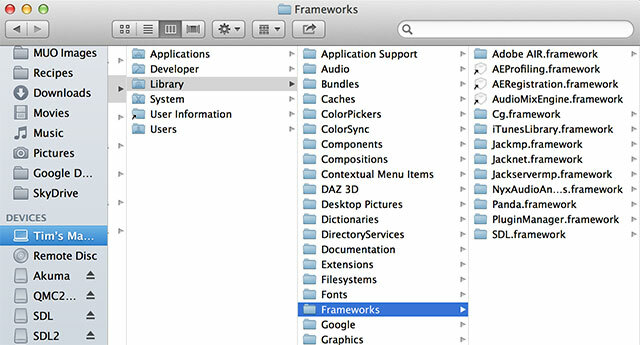
Nästa, gå över till SDLMAME-hemsida och ladda ner en version som är relevant för din Mac (om det är en relativt ny Mac som har byggts under de senaste åren kommer det att vara en 64 bitars nedladdning du behöver). Om du vill, ta SDLMESS medan du är där för ytterligare emulatorsupport om du vill ha det. Slutligen kan du gå till QMC2 nedladdningssida och ladda ner Mac OS X binärt för Intel-maskiner.
Nedladdningen väger in cirka 100MB, och när du är klar kan du starta och montera .DMG och köra QMC2.mkpg som kommer att installera gränssnittet i din Mac-applikationsmapp. Totalt kommer det att ta cirka 300 MB utrymme, och när du är klar hittar du flera applikationer under "QMC2" i din Mac-applikationsmapp. Nu kan det vara en bra tid att extrahera den versionen av SDLMAME (och SDLMESS, om du använder) som du laddade ner och placera den i samma mapp som QMC2, för enkelhet.
Inställningar, inställningar och ROM
Starta inställningen av MAME genom att köra qmc2-sdlmame.app applikation i din QMC2-mapp. Du kommer att se en skärm som nedan och ber dig om några referenser. Det enda du behöver ange här är sökvägen till den körbara SDLMAME som du laddat ner tidigare (varför det är så användbart att lägga den i din QMC2-mapp) och en sökväg till dina ROM-skivor.
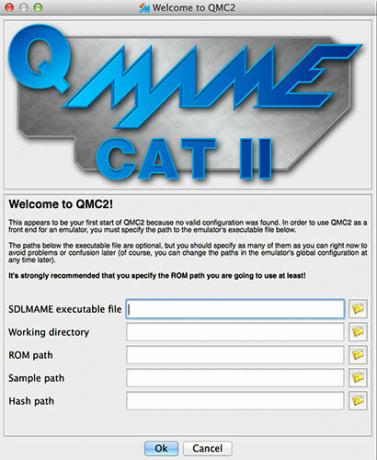
Ett ord om ROM: Bortsett från det uppenbara "Nej, jag säger inte var du ska få dem, vet du inte att piratkopiering är olagligt?" spiel, du bör veta att alla dina ROM måste vara i samma mapp. Efter att ha skrapat på huvudet i 15 minuter insåg jag att QMC2 inte kunde se ROM: er som inte finns i en enda "platt" mapp.
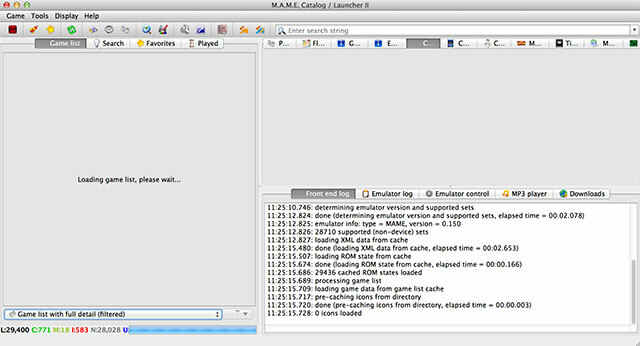
När du har lagt till den här informationen OK och front-enden kommer att lanseras. Förundras över dess udda ellipser och higgledy-piggledy-element! Du kanske måste göra fönstret större för att läsa mycket av texten, åtminstone så var fallet när jag först startade den. Till vänster ser du en lista över spel som du (förmodligen) inte har ännu, så du måste använda Verktyg> Kontrollera ROM för att skanna mappen du tilldelade tidigare.
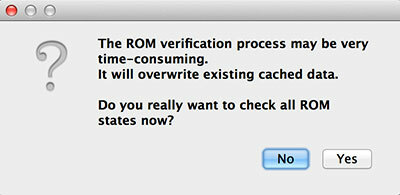
Ett ytterligare steg du kanske vill ta är att stänga av de katalogposter du har inte har, vilket QMC2 konstigt inte gör som standard. När du har skannat efter ROM-skivor (och bara när processen är klar) går du till Verktyg> Alternativ> Front End> Spellista och under ROM State Filter avmarkera de gråa och blå prickarna.

Det här döljer okända eller saknade ROM från din samling, vilket bara lämnar gröna, gula och röda fästingar för att ange nuvarande eller ofullständiga ROM-uppsättningar. Det rekommenderas också att du stänger av Visa enhetsuppsättningar alternativet som sedan döljer icke-spelbara ROM-skivor också.
Om du vill använda MESS för att emulera hemmakonsoler och bärbara enheter, följ bara dessa instruktioner förutom att köra qmc2-sdlmess.app applikationen och välj MESS-körbara och ROM-sökväg när du uppmanas.
Saker jag har lagt märke till
Jag har lagt märke till några egna saker till SDLMAME och QMC2, och tillbringade en hel stund på att försöka räkna ut där jag gick fel med vissa element. En sak är säker - det är inte särskilt stabil eller intuitiv programvara att använda. Saker gick fel hela tiden medan jag arbetade mycket av detta.
Jag kunde inte hitta ett fält för att ändra ROM-sökvägen, så om du råkar välja fel ROM-väg så är det lite problem. Den enda lösningen jag kunde hitta var att gå till Verktyg> Alternativ> Emulator> Filer / kataloger och klicka på Standard knappen längst ner för att återställa alla banor. Detta kommer att bryta emulatorn och dess frontend, vilket kräver en omstart när du blir ombedd att ange ROM- och SDLMAME-platser igen.

Helskärmsläge fungerade inte som avsett på min Retina MacBook Pro Är den nya näthinnan MacBook Pro åt dig? [Åsikt]När Apple tillkännagav MacBook Pro med Retina-skärmen för några veckor sedan, var jag ganska säker på att det skulle bli min nästa bärbara dator. Jag har väntat länge på att uppgradera och efter att ha blivit ... Läs mer , skär av hälften av skärmen. Så mycket som jag spelade runt, kunde jag inte få full skärm fungerar och så jag hittade en lösning i att inaktivera fullskärm variabel och aktivera windowed variabel under Verktyg> Alternativ> Emulator> Global konfiguration> Video. Jag är fortfarande inte säker på om detta har något att göra med Retina-skärmen, men det gjorde spelen spelbara.
De flesta spel kräver att du sätter in mynt med 5-tangenten (för spelare 1) eller 6-tangent (för spelare 2). Du kan sedan trycka på 1 för att starta spelare 1, 2 för att starta spelare 2 och så vidare. MAME använder sig själv av ett menysystem som kan växlas med Tab-tangenten, använd piltangenterna och Enter / Esc för att navigera.

Joysticks stöds, men omappning kan slå och missa. Jag skulle rekommendera en Logitech Dual Action-gamepad (som fungerar bra med en Mac), men jag hade också glädje över att en gammal Microsoft SideWinder-joystick fungerade också. Du kan konfigurera detta under Verktyg> Alternativ> Front End> Aktivera styrspak.
Värt det?
Följ dessa instruktioner, med rätt tid och ansträngning och (möjligen ovan) Allt annars) en anständig ROM-samling, bör du kunna spela spel bekvämt med din Mac. Jag tror inte att jag skulle rekommendera det som arkadbyggnad - det finns bättre Windows-lösningar, och till och med Linux har några specialbyggda verktyg för jobbet - men det fungerar definitivt.
Låt oss veta om du har hittat några bättre lösningar för att spela klassiska arcade-spel på din Mac. Är QMC2 den bästa front-enden?
Bildkredit: Dag 007/365 - Mike vs. Mario (Great Beyond)
Tim är frilansförfattare som bor i Melbourne, Australien. Du kan följa honom på Twitter.


